Windows 10에서 Cortana를 사용하는 방법은 무엇입니까?
Cortana에서는 위치 서비스를 사용해야 합니다.
Cortana는 귀하에게 가장 관련성이 높은 콘텐츠와 결과를 제공하기 위해 정기적으로 귀하의 현재 위치와 위치 기록을 수집하고 사용하며, 교통, 모바일 등 시간을 절약할 수 있는 제안을 제공합니다. 위치 알림. Cortana는 위치 서비스가 켜져 있을 때만 실행할 수 있으며, 위치 서비스를 끄면 Cortana가 비활성화됩니다.

Cortana는 문자 메시지와 이메일에서 유용한 정보를 추출합니다.
Cortana는 메시지에 액세스하여 다음과 같은 다양한 활동을 수행합니다. 달력에 이벤트 추가, 중요한 메시지 알림, 최신 소식 확인 중요한 이벤트 또는 패키지나 항공편 추적 등 귀하와 관련된 기타 콘텐츠를 적시에 제공합니다. Cortana는 또한 귀하의 메시지를 사용하여 이벤트 계획을 돕고 기타 유용한 제안 및 권장 사항을 제공합니다.

Cortana는 응용 프로그램 및 서비스 데이터를 수집합니다.
Cortana는 다른 Microsoft 서비스에서 수집한 데이터를 사용하여 맞춤형 권장 사항을 제공합니다.
예를 들어 Cortana는 MSN 스포츠 앱에서 수집한 데이터를 사용하여 귀하가 팔로우하는 스포츠 팀에 대한 정보를 자동으로 표시합니다. 또한 더 나은 추천을 제공하기 위해 Microsoft의 지도 앱을 통해 즐겨찾는 장소에 대해 학습합니다. Cortana 노트북에 대한 귀하의 관심 사항은 Bing 또는 MSN 응용 프로그램과 같은 다른 Microsoft 서비스에서 귀하의 관심 사항, 기본 설정 및 ***에 맞게 해당 환경을 사용자 정의하는 데 사용될 수 있습니다.
Cortana를 사용하면 타사 서비스에 연결하고 타사 서비스와 공유하는 정보를 기반으로 추가적인 개인화된 경험을 활성화할 수도 있습니다.
예를 들어 Cortana 내에서 Facebook에 로그인하도록 선택하면 Microsoft가 특정 Facebook 정보에 액세스할 수 있으므로 Cortana와 Bing이 사용자에게 더욱 맞춤화된 추천을 제공할 수 있습니다.
Cortana는 브라우저 검색 기록을 수집합니다.
Microsoft Edge 내의 전체 검색 기록을 Microsoft로 보내도록 선택한 경우 Cortana는 Microsoft Edge 내에서 귀하가 방문하는 웹 사이트를 기반으로 제안을 제공할 수 있습니다. Cortana는 InPrivate 탭 내에서 귀하가 방문하는 사이트에 대한 정보를 수집하지 않습니다.
Cortana는 Bing 검색 기록을 수집합니다.
Bing 검색 쿼리 – Cortana가 수행한 검색도 – 다른 Bing 검색 쿼리와 마찬가지로 처리되며 Bing 섹션에 설명된 대로 사용됩니다.
물론, 귀하가 개인 정보 보호를 매우 두려워하는 사람이라면 이러한 개인 정보 보호 설정을 켜거나 다른 응용 프로그램에 대해 켜도록 할지 여부를 완전히 제어할 수도 있습니다. 구체적인 설정은 Windows 10 시스템의 개인정보 설정에서 확인할 수 있습니다. 여기에서 모든 개인정보 문제를 관리할 수 있습니다.
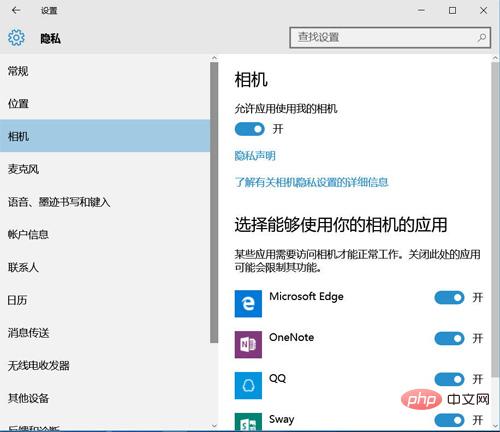
위 내용은 Windows 10에서 Cortana를 사용하는 방법은 무엇입니까?의 상세 내용입니다. 자세한 내용은 PHP 중국어 웹사이트의 기타 관련 기사를 참조하세요!

핫 AI 도구

Undresser.AI Undress
사실적인 누드 사진을 만들기 위한 AI 기반 앱

AI Clothes Remover
사진에서 옷을 제거하는 온라인 AI 도구입니다.

Undress AI Tool
무료로 이미지를 벗다

Clothoff.io
AI 옷 제거제

AI Hentai Generator
AI Hentai를 무료로 생성하십시오.

인기 기사

뜨거운 도구

메모장++7.3.1
사용하기 쉬운 무료 코드 편집기

SublimeText3 중국어 버전
중국어 버전, 사용하기 매우 쉽습니다.

스튜디오 13.0.1 보내기
강력한 PHP 통합 개발 환경

드림위버 CS6
시각적 웹 개발 도구

SublimeText3 Mac 버전
신 수준의 코드 편집 소프트웨어(SublimeText3)

뜨거운 주제
 7529
7529
 15
15
 1378
1378
 52
52
 81
81
 11
11
 54
54
 19
19
 21
21
 76
76
 실행 중인 Windows 10을 여는 위치
Mar 19, 2024 pm 05:57 PM
실행 중인 Windows 10을 여는 위치
Mar 19, 2024 pm 05:57 PM
일반적으로 사용되는 세 가지 방법: 1. 가장 편리한 방법은 Windows 키와 R 키를 동시에 누르는 것입니다. 2. 바로 가기 메뉴 또는 시작 메뉴를 통해 "실행"에 액세스합니다. 3. 사용자는 특정 명령을 입력하여 빠르게 시작할 수 있습니다. 프로그램, 파일 또는 폴더 열기, 시스템 설정 구성 등을 수행합니다.
 windows10 설치 실패
Mar 12, 2024 pm 05:09 PM
windows10 설치 실패
Mar 12, 2024 pm 05:09 PM
실패한 Windows 10 설치에 대한 해결 방법: 1. 하드웨어를 확인합니다. 3. 안정적인 설치 미디어를 사용합니다. 5. 시스템 요구 사항을 확인합니다. 클리어 바이러스.
 windows10 활성화 키 목록 최신 2024
Mar 19, 2024 pm 03:45 PM
windows10 활성화 키 목록 최신 2024
Mar 19, 2024 pm 03:45 PM
Windows 10 정품 인증 키를 얻는 것이 Windows 10의 기능을 완벽하게 경험하는 데 중요합니다. 합법적인 방법은 정품 키를 구매한 후 시스템 설정의 "활성화" 옵션을 통해 활성화하는 것입니다. 불법 또는 불법 복제된 키를 사용하면 보안 위험이 발생할 수 있으며 지적 재산권을 침해하는 것입니다. 이 문서에서는 Windows 10 정품 인증 키를 얻고 활성화하여 컴퓨터 보안을 보장하고 소프트웨어 개발자의 작업을 지원하는 법적 수단을 안내합니다.
 Windows 11/10에서 'Win32Bridge.Server.exe 응용 프로그램 오류' 문제를 해결하는 방법은 무엇입니까?
Apr 22, 2023 am 11:10 AM
Windows 11/10에서 'Win32Bridge.Server.exe 응용 프로그램 오류' 문제를 해결하는 방법은 무엇입니까?
Apr 22, 2023 am 11:10 AM
"Win32Bridge.Server.exe 응용 프로그램이 올바르게 시작되지 못했습니다."라는 흔하지 않은 오류 메시지에 대해 배웠습니다. 일부 Windows 사용자는 시스템을 부팅하는 동안 이 문제를 보고했지만, 다른 사용자는 Windows 시스템에 새로 설치된 소프트웨어를 실행하려고 시도한 후 이 오류 메시지를 보았습니다. 이제 문제는 몇몇 사용자들 사이에서 가끔씩 나타나는 반면 다른 사용자들은 이를 짜증나게 여기지 않는다는 것입니다. 그들은 왜 이런 일이 일어나는지 확신하지 못했습니다. 시스템의 일부 파일이 손상되었거나 시스템 설정이 일부 변경되었기 때문일 수 있습니다. 그래서 위의 정보를 수집하고 연구한 후 사람들이 이 문제를 해결하는 데 도움이 될 수 있는 몇 가지 아이디어를 생각해 냈습니다. 같은 문제가 발생하면
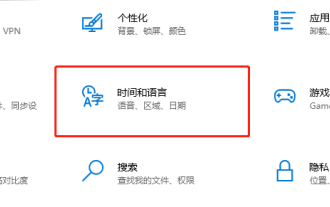 Cortana는 현재 중국어를 지원하지 않습니다. 어떻게 설정하나요?
Feb 08, 2024 pm 01:33 PM
Cortana는 현재 중국어를 지원하지 않습니다. 어떻게 설정하나요?
Feb 08, 2024 pm 01:33 PM
친애하는 사용자 여러분, 컴퓨터나 노트북에서 음성 지원을 켰을 때 "죄송합니다. Cortana는 현재 중국어로 사용할 수 없습니다."라는 메시지가 표시되면 걱정하지 마십시오. 다음은 몇 가지 솔루션입니다. 현재 Cortana는 중국어를 지원하지 않습니다. 설정 방법 1. 컴퓨터 설정을 클릭한 다음 "시스템"으로 이동한 다음 "시간 및 언어"를 클릭합니다. 2. 언어를 클릭하고 언어를 추가합니다. 3. 영어를 입력하고 찾습니다. 미국에 해당하는 영어 언어 팩 4. 설치 성공 후 영어를 클릭합니다. 5. 원하는 언어로 전환한 다음 옵션을 클릭하여 "입력 방법, 필기, 음성"을 다운로드합니다. 6. 음성 길잡이를 클릭하고 로그인합니다. Microsoft 계정 7. 음성 도우미를 깨우고 중국어로 전환합니다.
 Win10 스크린샷 단축키 공유
Mar 19, 2024 pm 04:05 PM
Win10 스크린샷 단축키 공유
Mar 19, 2024 pm 04:05 PM
가장 일반적으로 사용되는 단축키: 1. 프레임 선택 스크린샷: Win + Shift + S, 직사각형, 창 또는 모든 형식의 영역을 선택하여 스크린샷을 찍을 수 있으며 스크린샷이 자동으로 클립보드에 복사됩니다. 전체 화면 스크린샷: Win + Printscreen, 전체 화면 스크린샷 찍기 "내 PC - 사진 - 스크린샷" 폴더에 저장 3. 전체 화면 스크린샷 찍고 편집: Win + W 화면 불러오기 스크린샷을 자르고, 편집하고, 저장하거나 복사할 수 있는 스케치 도구 4. 전체 화면 스크린샷을 클립보드에 찍습니다: Print Screen.
 windows10과 windows11 중 어느 것이 더 사용하기 쉽나요?
Mar 19, 2024 pm 04:11 PM
windows10과 windows11 중 어느 것이 더 사용하기 쉽나요?
Mar 19, 2024 pm 04:11 PM
Windows 10은 높은 안정성, 전통적인 인터페이스, 원활한 성능 및 우수한 보안을 갖추고 있습니다. Windows 11은 새로운 기능을 도입하고, 성능을 최적화하고, 게임에서 뛰어난 성능을 발휘하고, 보안을 강화합니다. 그러나 Windows 11은 새로운 시스템이므로 호환성 문제가 있을 수 있으므로 업그레이드하기 전에 신중하게 평가해야 합니다.
 코타나의 기능은 무엇입니까?
Jan 15, 2024 pm 10:15 PM
코타나의 기능은 무엇입니까?
Jan 15, 2024 pm 10:15 PM
마이크로소프트가 개발한 윈도우 10 운영체제를 사용하는 과정에서 많은 사용자들이 코타나(Cortana)라는 신기술에 대해 궁금해하고 혼란스러워한다. 10 시스템. 인공지능(AIassistant) 서비스 프로그램. 자주 묻는 질문 및 해결 방법 Cortana에 검색 상자를 넣는 방법은 무엇입니까? 답변: "Cortana" Microsoft가 신중하게 구축한 클라우드 플랫폼 개인 지능형 비서입니다. 로그인 및 비로그인이라는 두 가지 사용 모드가 있습니다. 로그인한 경우




